mysql安装图解 mysql图文安装教程(详细说明)
MySQL5.0版本的安装图解教程是给新手学习的,当前mysql5.0.96是最新的稳定版本。
mysql 下载地址 http://www.jb51.net/softs/2193.html
下面的是MySQL安装的图解,用的可执行文件安装的,详细说明了一下!打开下载的mysql安装文件mysql-5.0.27-win32.zip,双击解压缩,运行“setup.exe”,出现如下界面
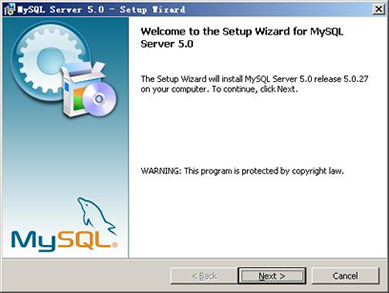
mysql安装图文教程1
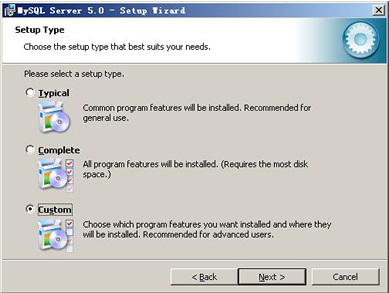
mysql图文安装教程2

mysql图文安装教程3
feature, and all subfeatures, will be installed on local hard
drive.”,即“此部分,及下属子部分内容,全部安装在本地硬盘上”。在上面的“MySQL Server(mysql服务器)”、“Client
Programs(mysql客户端程序)”、“Documentation(文档)”也如此操作,以保证安装所有文件。点选“Change...”,手动指定安装目录。
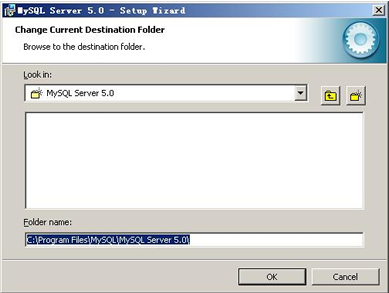
mysql图文安装教程4
5.0”,也建议不要放在与操作系统同一分区,这样可以防止系统备份还原的时候,数据被清空。按“OK”继续。
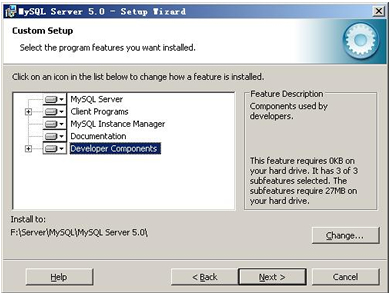
mysql图文安装教程5
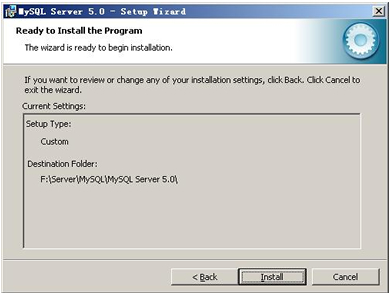
mysql图文安装教程6
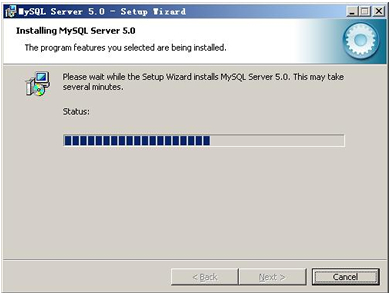
mysql图文安装教程7
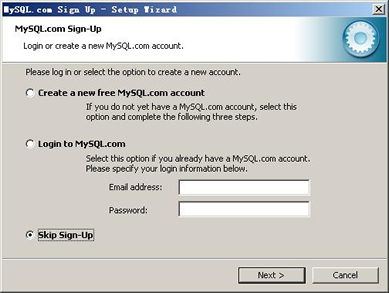
mysql图文安装教程8
Sign-Up”,按“Next”略过此步骤。
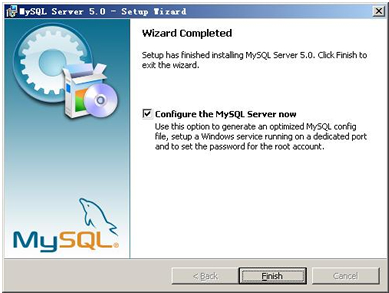
mysql图文安装教程9
“Configure the Mysql Server now”前面的勾打上,点“Finish”结束软件的安装并启动mysql配置向导。
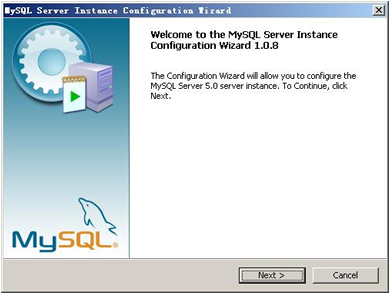
mysql图文安装教程10
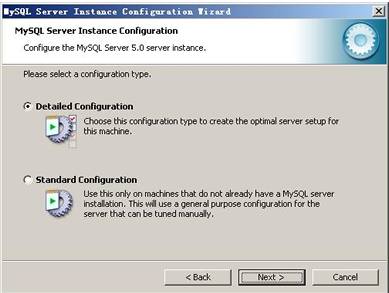
mysql图文安装教程10
Configuration(标准配置)”,我们选择“Detailed Configuration”,方便熟悉配置过程。
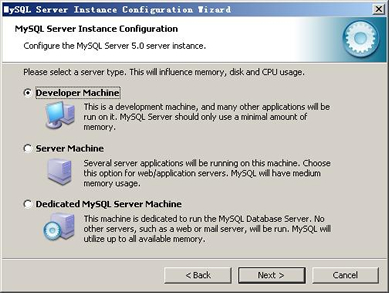
mysql图文安装教程11
Machine(开发测试类,mysql占用很少资源)”、“Server Machine(服务器类型,mysql占用较多资源)”、“Dedicated MySQL
Server Machine(专门的数据库服务器,mysql占用所有可用资源)”,大家根据自己的类型选择了,一般选“Server
Machine”,不会太少,也不会占满。
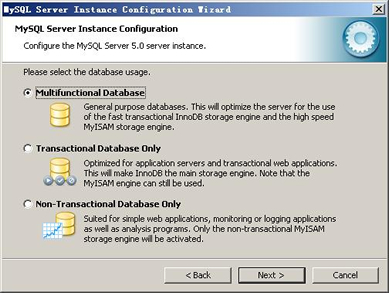
mysql图文安装教程12
Database(通用多功能型,好)”、“Transactional Database
Only(服务器类型,专注于事务处理,一般)”、“Non-Transactional Database
Only(非事务处理型,较简单,主要做一些监控、记数用,对MyISAM数据类型的支持仅限于non-transactional),随自己的用途而选择了,我这里选择“Transactional
Database Only”,按“Next”继续。
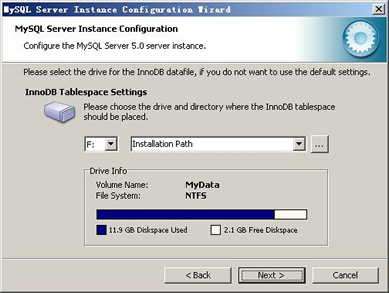
mysql图文安装教程13
数据库文件选择一个存储空间,如果修改了,要记住位置,重装的时候要选择一样的地方,否则可能会造成数据库损坏,当然,对数据库做个备份就没问题了,这里不详述。我这里没有修改,使用用默认位置,直接按“Next”继续
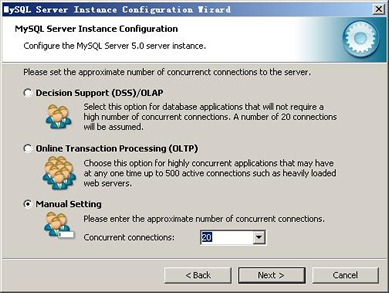
mysql图文安装教程14
Transaction Processing(OLTP)(500个左右)”、“Manual Setting(手动设置,自己输一个数)”,我这里选“Online
Transaction Processing(OLTP)”,自己的服务器,应该够用了,按“Next”继续
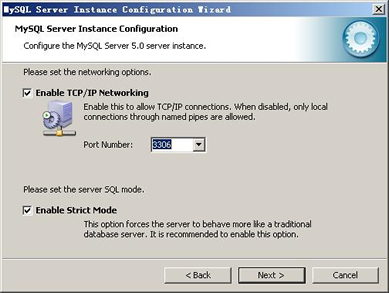
mysql图文安装教程15
Number:3306,在这个页面上,您还可以选择“启用标准模式”(Enable Strict
Mode),这样MySQL就不会允许细小的语法错误。如果您还是个新手,我建议您取消标准模式以减少麻烦。但熟悉MySQL以后,尽量使用标准模式,因为它可以降低有害数据进入数据库的可能性。按“Next”继续
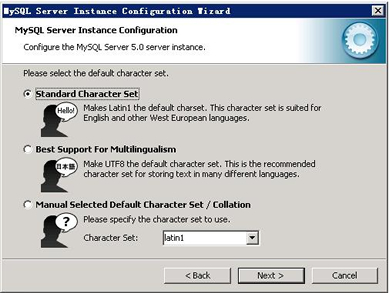
mysql图文安装教程16
Set那里选择或填入“gbk”,当然也可以用“gb2312”,区别就是gbk的字库容量大,包括了gb2312的所有汉字,并且加上了繁体字、和其它乱七八糟的字——使用mysql的时候,在执行数据操作命令之前运行一次“SET
NAMES GBK;”(运行一次就行了,GBK可以替换为其它值,视这里的设置而定),就可以正常的使用汉字(或其它文字)了,否则不能正常显示汉字。按
“Next”继续。
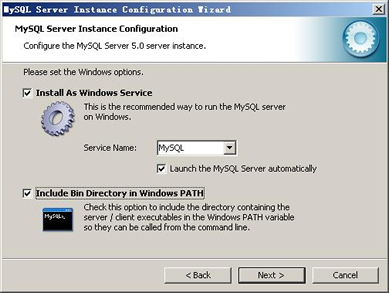
mysql图文安装教程17
Name(服务标识名称),是否将mysql的bin目录加入到Windows
PATH(加入后,就可以直接使用bin下的文件,而不用指出目录名,比如连接,“mysql.exe -uusername
-ppassword;”就可以了,不用指出mysql.exe的完整地址,很方便),我这里全部打上了勾,Service
Name不变。按“Next”继续。选择是否将mysql安装为windows服务,还可以指定Service
Name(服务标识名称),是否将mysql的bin目录加入到Windows
PATH(加入后,就可以直接使用bin下的文件,而不用指出目录名,比如连接,“mysql.exe -uusername
-ppassword;”就可以了,不用指出mysql.exe的完整地址,很方便),我这里全部打上了勾,Service
Name不变。按“Next”继续。
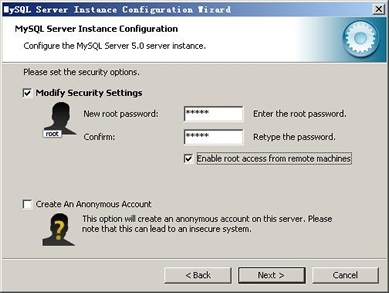
mysql图文安装教程18
password”如果要修改,就在此填入新密码(如果是重装,并且之前已经设置了密码,在这里更改密码可能会出错,请留空,并将“Modify Security
Settings”前面的勾去掉,安装配置完成后另行修改密码),“Confirm(再输一遍)”内再填一次,防止输错。 “Enable root access from remote
machines(是否允许root用户在其它的机器上登陆,如果要安全,就不要勾上,如果要方便,就勾上它)”。最后“Create An
Anonymous
Account(新建一个匿名用户,匿名用户可以连接数据库,不能操作数据,包括查询)”,一般就不用勾了,设置完毕,按“Next”继续。
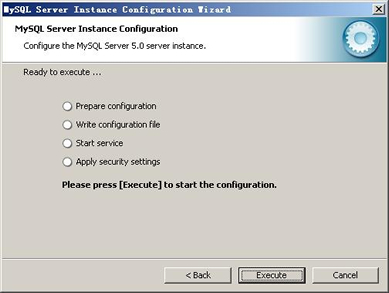
mysql图文安装教程19
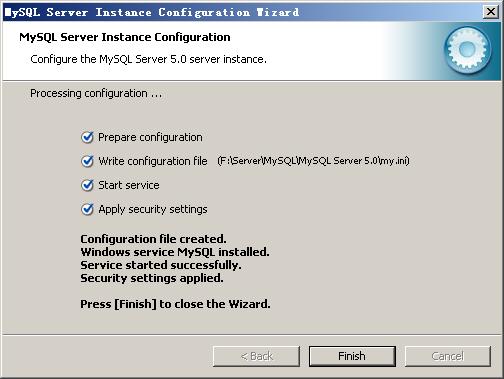
mysql图文安装教程20
service”,一般出现在以前有安装mysql的服务器上,解决的办法,先保证以前安装的mysql服务器彻底卸载掉了;不行的话,检查是否按上面一步所说,之前的密码是否有修改,照上面的操作;如果依然不行,将mysql安装目录下的data文件夹备份,然后删除,在安装完成后,将安装生成的
data文件夹删除,备份的data文件夹移回来,再重启mysql服务就可以了,这种情况下,可能需要将数据库检查一下,然后修复一次,防止数据出错。
mysql安装图解 mysql图文安装教程(详细说明)的更多相关文章
- mysql安装图解 mysql图文安装教程(详细说明)-[转]
很多朋友刚开始接触mysql数据库服务器,下面是网友整理的一篇mysql的安装教程,步骤明细也有详细的说明. MySQL5.0版本的安装图解教程是给新手学习的,当前mysql5.0.96是最新的稳定版 ...
- VMware vSphere6.0 服务器虚拟化部署安装图解(最全,最详细)-搭建的所有步骤
VMware vSphere6.0 服务器虚拟化部署安装图解 一 .VMware vSphere部署的前期规划要点 1.vSphere的优点 (略) 2如何利用现在的设备架构虚拟化环境 在虚拟化过程中 ...
- mysql 5.7安装图解 mysql 5.7图文安装完整教程
今天给搭建分享一个教程,mysql 5.7的安装操作,这里呢我叫大家怎么用二进制去安装mysql,其实在大多数的生产环境中使用二进制预编译的安装方式是最多了,下面大家跟着我的步骤去尝试着安装下吧. 先 ...
- 微渠道发展 BAE交通运输平台和java呼声,微信mysql数据库开发实例 --图文开发教程
持续更新 BAE java开展mysql数据库 图文教程 BAE java语言发展mysql源码下载: 目前微信的发展.BAE开展.java开展.mysql教程开发非常,的介绍基于BAE平台.java ...
- 在Eclipse中在线安装Emmet和图文使用教程
ZenCoding 升级为 Emmet 之后,基于 Eclipse 的插件安装地址也发生了变化, 下面是在基于 Eclipse 的 IDE 中安装和使用 Emmet 的图文示例. 一.打开 Eclip ...
- Markdown 安装图解(破解汉化教程)
http://blog.csdn.net/taokai_110/article/details/72934818 终于解决了问题
- MySQL下载与MySQL安装图解(MySQL5.7与MySQL8.0)
MySQL下载与MySQL安装图解(MySQL5.7与MySQL8.0) 1.MySQL下载(MySQL8.0社区版) mysql下载方法,请根据风哥以下步骤与图示来下载mysql8.0最新社区版本: ...
- MySQL中的联合索引学习教程
MySQL中的联合索引学习教程 这篇文章主要介绍了MySQL中的联合索引学习教程,其中谈到了联合索引对排序的优化等知识点,需要的朋友可以参考下 联合索引又叫复合索引.对于复合索引:Mysql从左到 ...
- Xshell5 Xftp安装图解
1Xshell5 Xftp_5安装图解 2.1Xshell5安装 2.2Xftp安装
随机推荐
- 1-Highcharts 3D图之普通3D柱状图与带空值
<!DOCTYPE> <html lang='en'> <head> <title>1-Highcharts 3D图之普通3D柱状图与带空值</t ...
- JAVA算法系列 冒泡排序
java算法系列之排序 手写冒泡 冒泡算是最基础的一个排序算法,简单的可以理解为,每一趟都拿i与i+1进行比较,两个for循环,时间复杂度为 O(n^2),同时本例与选择排序进行了比较,选择排序又叫直 ...
- PHP 路径或URL操作
echo 'documentroot:'.$_SERVER['DOCUMENT_ROOT'].'<br>'; //根目录,在apache的配置文件里定义:httpd.conf 比如:Doc ...
- 【补解体报告】topcoder 634 DIV 2
A:应该是道语文题,注意边界就好: B:开始考虑的太复杂,没能够完全提取题目的思维. 但还是A了!我愚蠢的做法:二分答案加暴力枚举, 枚举的时候是完全模拟的,比如每次取得时候都是从大到小的去取,最后统 ...
- Java NIO 与 基于reactor设计模式的事件处理模型
Java NIO非堵塞应用通常适用用在I/O读写等方面,我们知道,系统运行的性能瓶颈通常在I/O读写,包括对端口和文件的操作上,过去,在打开一个I/O通道后,read()将一直等待在端口一边读取字节内 ...
- 100个经典的C算法
1.题目:古典问题:有一对兔子,从出生后第3个月起每个月都生一对兔子,小兔 子长到第三个月后每个月又生一对兔子,假如兔子都不死,问每个月的兔子总数 为多少? #include<stdio.h&g ...
- HDU 1041 Computer Transformation (简单大数)
Computer Transformation http://acm.hdu.edu.cn/showproblem.php?pid=1041 Problem Description A sequenc ...
- zoj 3513 Human or Pig 博弈论
思路:P态的所有后继全为H态,第一个格子为P态,第一行和第一列为H态. 代码如下: #include<iostream> #include<cstdio> #include&l ...
- MongoDB 管理工具:Robomongo
http://www.open-open.com/lib/view/open1383029577546.html
- SSH乱码和Xshell异常断开解决方法
一.SSH Secure Shell Client中文乱码的解决方法 这是SSH Secure Shell Client多年未解决的短板,要求客户端和服务器端都要‘UTF-8’编码,我终于知道Wind ...
